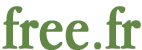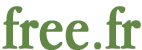XFce
2.0
Même si le projet a démarré il y a déjà un an et demi, XFce commence
seulement à percer. Faisons le tour d'un autre environnement de
travail méconnu...
X-Window
ou le libre arbitre
X-Window est avant tout un protocole graphique qui n'est pas destiné
à un matériel particulier. X permet d'afficher des fenêtres graphiques
sur un terminal alors que le programme fonctionne lui sur un gros
système situé à 500km de là, par exemple.
La
principale différence avec d'autres systèmes multi-fenêtrages
est que X-Window n'impose par d'interface particulière. Cette
fonction est laissée à une autre application, appelée Window Manager
ou gestionnaire de fenêtres.
En
fait, il existe un très grand nombre de gestionnaires de fenêtres
différents, avec chacun leur "look" proche de l'interface
de tel ou tel autre système. Chaque utilisateur peut définir quel
gestionnaire de fenêtre il désire utiliser sur son compte.
Cette richesse d'environnements peut dérouter le nouveau venu
sur Unix (ou plutôt Linux, en ce qui nous concerne), habitué à
se retrouver dans un espace de travail bien défini et plus ou
moins standard.
En
réalité, c'est cette spécialisation qui rend X-Window beaucoup
plus intéressant que d'autres environnements : X gère l'affichage
des objets graphiques, le gestionnaire de fenêtre se charge des
manipulations de ces objets, etc. et l'utilisateur reste libre
du choix de l'interface qu'il veut utiliser.
Fvwm
et ses descendants
S'il existe un gestionnaire de fenêtres qui a inspiré du monde,
c'est bien Fvwm !
Parmi ses descendants, on trouve bien sûr Fvwm2 et Fvwm95, mais
aussi AfterStep, Amiwm, la version MWM de Lesstif et bien d'autres
encore.
A la base inspiré de Twm (le gestionnaire de fenêtres livré avec
X-Window), Fvwm a été le premier gestionnaire de fenêtres à offrir
gratuitement des fonctionnalités comme les espaces de travail
virtuels, des décorations de fenêtres en relief, etc.
XFce,
la barre d'outils
XFce reprend l'aspect bien connu des utilisateurs de CDE.
Dans la partie centrale, on trouve les écrans virtuels, le verrouillage
du terminal ainsi que l'accès au panneau de configuration.
De chaque côté, une série d'icônes entièrement configurables permet
de lancer les applications définies par l'utilisateur.
Un simple clic à l'aide du bouton droit de la souris sur une de
ces icônes donne accès à une boîte de dialogue dans laquelle il
sera possible de définir quelle action associer à cette icône
et même de changer l'icône. Tout se fait à la souris.
A chaque icône correspond un menu déroulant, de sorte que les
icônes donnent un classement thématique.
Par
exemple, dans le menu déroulant au dessus de l'icône terminal,
on pourra ranger d'autres outils de connexion ou d'autres émulateurs
de terminal comme x3270 pour l'accès au mainframe.
Comme pour les icônes, un simple clic du bouton droit de la souris
permet d'ajouter, d'éditer ou de supprimer les entrées d'un menu.
Chaque menu est détachable et peut être positionné n'importe où
sur l'écran. Une fois détaché, le menu reste ouvert même après
une sélection, ce qui permet de garder certains menus toujours
à disposition.
Des bulles d'aides rappellent à tout moment quelle action est
associée à tel ou tel bouton ou icône.
Même le titre des écrans virtuels est définissable par l'utilisateur.
Comme à l'accoutumée dans XFce, on utilisera le bouton droit de
la souris pour avoir accès à cette option.
Tous
ces paramètres sont ensuite sauvegardés automatiquement par le
système dans un fichier texte. Par conséquent, il n'est absolument
pas nécessaire (c'est même déconseillé) d'éditer de fichier de
configuration dans XFce.
Le
Panneau de configuration
Le panneau de configuration est très complet. Il permet de définir
sa palette de couleur de manière graphique puis de la sauvegarder
sur disque. A partir de ce panneau, il est également possible
de définir le comportement des fenêtres, à savoir s'il faut cliquer
dans la fenêtre pour focaliser ou si le focus suit automatiquement
le pointeur de la souris, comme c'est souvent le cas dans les
gestionnaires de fenêtres sous X-Window.
XFbd,
le gestionnaire de papiers peints
Ce module permet de gérer les papiers peints sous XFce de manière
graphique.
Pour l'utiliser, il suffit de choisir le
motif à utiliser parmi la liste proposée.
XFce est livré avec plus de 80 motifs de papiers peints différents.
XFwm,
le gestionnaire de fenêtres
Dernier arrivé dans le pack XFce, xfwm constitue une avancée importante
dans ce projet.
Basé essentiellement sur le code de Fvwm2, ce gestionnaire de
fenêtres occupe bien moins de place que son ancêtre (117Ko contre
144Ko pour Fvwm2 ou encore 251Ko pour MWM et 172Ko pour Kwm).
Cette perte de poids est à mettre sur le compte d'une plus grande
simplicité grâce notamment à la suppression de bon nombre d'options
de Fvwm2.
Mais XFwm n'est pas seulement un Fvwm2 allégé, il présente aussi
de nombreuses améliorations comme par exemple une optimisation
de l'affichage de fenêtres (la différence est sensible même sur
un Pentium 200 MMX sous XFree86) ou la suppression de quelques
bugs résiduels dans Fvwm2.
Une
autre amélioration importante dans XFwm est sa polyvalence. En
effet, ce gestionnaire de fenêtres est compatible avec les protocoles
utilisés par MWM(tm), OpenLook(tm), mais aussi Kde et GNOME !
Cela signifie que XFwm est capable d'interpréter les spécificités
utilisées par les applications destinées à des gestionnaires de
fenêtres et de les adapter à ses options à lui. Par exemple, il
est tout à fait possible d'utiliser Knotes pour afficher des notes
sous XFwm. De même, les barres d'outils détachables des applications
des K-tools sont parfaitement fonctionnelles sous XFwm.
Visuellement,
XFwm se rapproche un peu de l'aspect look des fenêtres de Microsoft
Windows, avec des barres de titres en dégradé.
Sur une barre de titre de XFwm, on trouve 4 boutons répartis de
chaque coté, destinés à fermer, coller, icônifier ou agrandir
la fenêtre.
Lorsque l'on agrandit ou icônifie une fenêtre, une petite animation
(qu'il reste possible de désactiver) vient agrémenter l'opération.
Les couleurs utilisées dans XFwm sont définies directement à partir
du panneau de configuration de XFwm. Les couleurs restent ainsi
parfaitement homogènes entre les applications de XFce et leur
gestionnaire de fenêtres.
L'aide
HTML
XFce est livré avec une aide entièrement au format HTML intégrant
de frames et de nombreuses images d'écran.
L'installation, la configuration et l'utilisation y sont décrites
en détail.
Deux versions, en Français et en Anglais sont disponibles. Une
troisième traduction, en Portugais pour le Brésil est en préparation.
L'installation
Là encore, le confort de l'utilisateur est préservé.
L'utilisateur a le choix entre des archives au format "tar"
et des archives au format RPM (Redhat).
Le
programme est disponible sous forme de sources, évidemment, mais
aussi en précompilé pour libc5 et la nouvelle libc6.
Une fois l'archive téléchargée (entre 1.5 et 1.7 Mo tout de même)
et installée, il suffit de lancer un script pour configurer les
fichiers de l'utilisateur automatiquement.
Ainsi, il suffit de lancer xfce_setup pour automatiquement sauvegarder
les fichiers initiaux et les remplacer par ceux de XFce.
Ensuite, si besoin est, un simple xfce_remove remettra les fichiers
originaux.
Tant
la compilation que l'installation ne posent aucun problème, y
compris sur la dernière RedHat 5.1. Attention tout de même, pour
pouvoir compiler XFce , il faut posséder la librairie XForms (version
0.81 minimum). Heureusement, les archives précompilées intègrent
directement cette librairie, ce qui rend leur utilisation bien
plus simple pour les débutants sous Linux.
Pour
finir, les ressources de XFce sont traduites en Anglais, Français,
Italien, Espagnol, Allemand et Hongrois ! Malheureusement, XFce
n'intègre pas directement le support des locales, ce qui oblige
à définir à la main le fichier de ressources à utiliser si l'on
veut changer de langue.
Où
obtenir XFce ?
XFce , dans la version 2.0.2 (la dernière connue lors de l'écriture
de ces lignes) est disponible sur le site web des Logiciels du
Soleil en HTTP ou FTP anonyme aux adresses suivantes :
Il existe également un miroir du site XFce aux Etats-Unis, à l'adresse
suivante :
Sur ce site, on trouvera également des archives d'icônes additionnelles
pour XFce et d'autres programmes. A noter également que les archives
"tar" de XFce sont sur SunSITE (sunsite.unc.edu) dans
le répertoire "Window Managers"
XFce
ne peut rivaliser en fonctionnalités avec des outils comme KDE.
Il reste compatible avec ces derniers et consomme cependant beaucoup
moins de ressources système. Il constitue donc une bonne alternative
à d'autres gestionnaires de bureau, et grâce à son excellente
robustesse, il permet de travailler longtemps sans craindre de
mauvaises surprises.
Olivier
Fourdan
NDLR
: Cet article est maintenant très vieux. Vous trouverez des infos
à jour sur http://www.linuxmag-france.org/lm1/www.xfce.org
|